Всем привет! Сразу предупрежу, что на многих сайтах написана откровенная ахинея и чушь по данному вопросу. Сталкивался с данной проблемой два раза: один раз с ноутбуком у знакомого. Второй раз полосы появились из-за моей видеокарты. Проблема может возникать в трех случаях и имеет немного разные симптомы:
- Видеокарта – чаще всего связана с видюхами, выпущенных после 2010 годов.
- Монитор – при обычной поломке или из-за удара.
- Шлейф – чаще всего возникает именно на ноутбуках. На стационарных компьютерах проблема может быть связана с неисправным кабелем.
- Проблема с портом на видеокарте.
Помимо вертикальных или горизонтальных полос, квадратиков, полосок и других артефактов вы можете заметить и другой симптом – перестала загружаться операционная система. Но вот в безопасном режиме зайти все же можно. Сначала я расскажу вам, как выявить виновника, а потом – что нужно делать. Также вы можете описывать свои случаи в комментариях, и я вам постараюсь помочь.
Основные причины появления сетки на мониторе компьютера
Вначале давайте разберёмся, в каких ситуациях возникают полосы на экране вашего устройства и какие действия этому предшествовали. Ниже мы разберём три основных.
- Некорректная работа видеокарты или видеочипа. Он мог просто перегреться или, в худшем случае, поломаться. В безопасном режиме и при использовании низкого разрешения – проблем в большинстве случаев не будет. Чаще всего, на экране вы увидите не полоски, а отдельные элементы изображений и текста в горизонтальном формате.

Возможен вариант, если полосы вертикальные, но располагаются на равном расстоянии по всей ширине монитора. - Неисправная работа шлейфа матрицы ноутбука или кабеля подключения. Визуально на экране вы увидите ту же самую картину, что описана выше. Редко монитор приобретает какой-то один цвет. Однако, если вы открываете и закрываете ноутбук или вытаскиваете и вставляете назад кабель экрана – полоски могут изменяться. Также может пропасть целая часть экрана – приобрести белый или чёрный цвет.


Отличишь кринж от краша? Пройди увлекательный тест и узнай это!
Когда нужно менять матрицу ноутбука?
Проводим замену матрицы ноутбука в случаях:
- При условии работы параллельно подключенного монитора. Если при деформации матрицы в горизонтально и вертикальной плоскостях, продавливании ее поверхности во внутрь, изменяется цветопередача полос, полосы исчезают и вновь появляются.
- Наличие полос наблюдается на всех этапах загрузки компьютера – BIOS, WINDOWS.
- На экране появилась рябь, видна широкая белая или разноцветные полосы.

- Матрица отдает изображение в негативе или идет подмена цветов, к примеру, должен быть красный, а отображен зеленый, синий – желтый, черный – светло серый и т.д.
Примеры полос на экране устройств
Ниже приведём примеры полос и причины, которые привели к некорректной работе устройства. Если по экрану идут короткие горизонтальные полоски в хаотичном порядке, запикселено часть экрана или он покрыт вертикальными рядами из горизонтальных полосок – вы можете смело предполагать, что проблема в видеокарте.

Вертикальные белые и цветные полосы, а также одинарная цветная горизонтальная полоса через весь экран возникают и в случае неисправности видеокарты, и в случае проблем со шлейфом/ кабелем на устройстве.

Шлейф матрицы повреждён, если по всему экрану расположены вертикальные полосы разного цвета

Если же эти полосы прерываются, и появляются другие артефакты разных форм, то, скорее всего, повреждена матрица. Рисунок будет зависеть от степени и места повреждения.

М или Ж? Пройди тест и узнай кто ты в быту: мужчина ты или женщина
Шлейфы
Сотрудники сервисов часто рассказывают о том, что большая часть поломок решается проверкой или заменой проводов подключения. Выше было сказано, что нужно проверить как подключена видеокарта. Однако, не помешает рассмотреть шлейфы, которые соединяют другие комплектующие. В чем заключается проверка?
Устраняем пыль, проверяем надежность и правильно подключения, осматриваем провода на черные точки, изгибы и переломы. Многие пользователи за долгие годы пользования техникой не заглядывают внутрь своего системного блока и не подозревают какая там царит анархия. Множество проводов, перепутанных друг с другом, покрытие пылью, а порой и паутиной.
Все это естественно повлияет на работу. Чтобы облегчить себе работу в будущем я рекомендую после покупки осмотреть системный блок, коммутировать провода и постараться уложить их максимально ровно. В последующем это позволит избежать поломок.
Во время коммутации проводов и проверки соединения не будет лишним осмотреть материнскую плату. На ней множество элементов и неподготовленный пользователь едва ли сам найдет проблему. Но мелкие дефекты заметить вполне реально. Речь идет о сгоревших резисторах. Это маленькие выступающие детали.
Чаще всего имеют форму цилиндра, могут быть самых разных цветов – черный, зеленый, красный. Сгоревший транзистор будет черного цвета и со следами нагара. Второй признак его выхода из строя – вздутие. Менять самостоятельно их не стоит, но это звоночек к тому, что пора нести ПК в сервисный центр.
Восстановление видеокарты на ПК
Как уже говорилось выше, чаще всего, если чёрные полосы появились на экране монитора, то проблема кроется в некорректной работе видеокарты. В этом случае во время загрузки на мониторе мы видим необычные символы. Компьютер при этом может вообще не включаться.
Либо полосы начинают появляться прямо во время работы.
В этом случае, скорее всего, отпала текстолитовая подложка от кристалла. Это случается из-за долгого использования устройства и окисления контактов. Если у вас второй случай, и устройство грузится, то можно попробовать реанимировать его собственноручно. Однако приступать к ремонту стоит, если вы уверены в своих силах.
Способы устранения неисправности
Появление полос на телевизионном экране – еще не повод сразу приступать к глобальной разборке устройства. Прежде чем искать причину в неисправности схем и плат, нужно вначале проверить:
- соединение кабеля, который выводит изображение – не загрязнился ли разъем;
- настройки в самом телевизоре, используя режим автоматических настроек изображения.
При сохранении полосок на экране после произведенных манипуляций стоит подумать о серьезном ремонте. Как мы выяснили ранее, причины появления различных полос в основном заключаются в неисправности:
- контакта матричного шлейфа;
- самой матрицы;
- элементов плат и микросхем.
Эти неполадки можно устранить, однако иногда лучшим выходом является покупка нового телевизора, чем его восстановление. Некоторые запчасти стоят очень дорого, к тому же, нет никакой гарантии, что при смене деталей и схем телевизор станет работать корректно.
Разберем возможные способы устранения указанных и других неисправностей.
Зачистка контакта шлейфа матрицы
Проблемы с контактами могут возникнуть из-за неправильного использования аппарата или некачественной сборки, ухода за ним, например, чистки экрана.
Для определения плохого контакта иногда бывает достаточным простого осмотра без использования лупы. Устранить проблему с окислившимися контактами несложно, особенно при маленькой площади повреждения. Понадобится обычное лезвие или нож для зачистки налета. После удаления налета обязательно проверьте напряжение, прозвонив мультиметром.
Пример домашней чистки контактов шлейфа ЖК-телевизора, показан в видео ниже:
Причиной плохого контакта также может являться неверное соединение шлейфов. В этом случае нужно отключить все шлейфы, а затем правильно их подключить.
Устранение надлома матричного шлейфа
Вначале следует убедиться в точности предполагаемой поломки шевелением или надавливанием шлейфа. Если полосы исчезли, значит, повреждение установлено правильно.
Затем нужно вооружиться микроскопом для пайки и найти поврежденные проводки. Работа требует выдержки и ювелирной точности, а также навыка и необходимого оборудования. Восстанавливаются дефектные участки токопроводящим лаком. Можно также нагреть контакты до допустимой температуры, но ни в коем случае нельзя допускать перегрева, иначе вместо ремонта можно приобрести дополнительные проблемы.
Процедура эта сложная, часто мастера за неё не берутся.
Сетка на мониторе компьютера связана с драйвером в системе
Если проблема всё равно осталась, и вертикальные полосы не проходят, советуем вам воспользоваться функцией откатки или обновления драйверов монитора до более старой версии. Для этого:
- Нажимаем «Win+R», в окне «Выполнить» вписать – devmgmt.msc.

- В «Диспетчере устройств» ищем вкладку «Видеоадаптеры». ПКМ (правой кнопкой мышки) выбираем опцию «Свойства».


Дополнительные возможности программы
Кадрирование – лишь одна из множества функций видеоредактора. «ВидеоМОНТАЖ» предоставляет полный набор инструментов для обработки материала как на базовом, так и на продвинутом уровне.
- обрезка лишнего и разделение видеоряда на несколько частей.
Чтобы отметить нужный участок вы можете воспользоваться маркерами на временной шкале или ввести точные значения тайминга.

- применение эффектов.
Программа позволяет окрашивать изображение в видеоролике в различные тона, а также изменять яркость, контрастность, цветовую насыщенность. Вы сможете применять к видеоряду различные художественные эффекты, такие как имитация кинопленки, запотевшего окна, яркого солнца. Игра с разными способами обработки однозначно добавит в проект изюминку.

- использование хромакея.
Эта профессиональная технология дает возможность менять фон в видеоряде, накладывать файлы друг на друга, а также добавлять анимацию. При желании вы сможете поменять скучный фон на бушующее море, тропический лес или сражение космических кораблей или расположить на ладони волшебную фею. В программе вы справитесь с этими задачами за несколько простых шагов.

- улучшение качества в ручном и автоматическом режиме.
Инструменты улучшения и цветокоррекции помогут исправить технические недостатки, плохую освещенность и ошибки при настройке оборудования.

- изменение скорости воспроизведения.
Идеальный инструмент для создания смысловых акцентов в различных сценах фильма. Вы можете ускорять или замедлять воспроизведение, просто перемещая ползунок.

- редактирование звука.
Вы сможете наложить новую аудиодорожку поверх исходной или озвучить ролик с нуля. Софт позволяет редактировать музыкальное сопровождение как отдельных файлов, так и всего проекта.

- тонкая настройка выходных параметров.
Софт дает возможность сконвертировать готовый ролик в любой из поддерживаемых форматов. Кроме того, вы можете записать фильм на DVD-диск, уменьшить размер видео и подготовить его для публикации в Интернете или к просмотру на мобильном устройстве.

Приложение обладает простым и дружелюбным интерфейсом, управление большинством настроек осуществляется компьютерной мышью, а все изменения доступны для просмотра во встроенном плеере.
Программа работает с минимальными требованиями к «железу», а также имеет поддержку версии Windows XP, что в наше время встречается достаточно редко.
Большим плюсом является полная локализация. «ВидеоМОНТАЖ», в отличие от таких продуктов, как Sony Vegas или Adobe Premiere, разработан на русском языке, к тому же на этом сайте вы найдете большое количество справочных материалов, которые подскажут как работать с программой. Скачайте программу для обработки видео и создайте свой первый профессиональный ролик уже сегодня!
Проблема с монитором или шлейфом
Если на экране жёсткие вертикальные полосы – скорее всего, проблема в самом мониторе. Они будут идти очень чётко и располагаться сверху основной картинки монитора. Если вы роняли ноутбук или экран, недавно переставляли технику или предполагаете, что поломка связана с физической неисправностью – проверьте монитор на наличие видимых сколов и трещин.
Если их нет – советуем проверить, насколько плотно вставлен соединительный кабель, можно попробовать другой HDMI порт. Также может помочь временное отключение монитора – дайте ему постоять в выключенном состоянии около получаса.
Если проблема возникла с ноутбуком, то для отключения экрана придётся разобрать устройство и подключить шлейф к плате.

Волга или Победа? А ты знаком с советским автопромом? Проверь себя в увлекательном тесте!
Замена матрицы девайса
Если замена экрана ноутбука необходима, подойдите к делу серьёзно. Есть несколько определяющих факторов, которые непосредственно влияют на качество и долговечность матрицы. Ниже перечислим основные моменты, которые стоит учитывать:
- Подсветка. Большинство современных гаджетов оснащено LED-подсветкой, которая основана на размещённых с одной стороны светодиодах. Если модель ноутбука боле старая, то нужна или специальная лампа, либо используйте переходник CCFL to LED.
- Покрытие. Определите на свой вкус, что ближе — матовое или глянцевое.
- Диагональ. Напрямую зависит от модели ноутбука. Самый распространённый размер — 15,6-дюймовый экран.
- Толщина. Может быть стандартной (5-7 мм) или тонкой (приблизительно 3 мм). В первом случае плата находится сзади, а во втором — внизу.
- Разъём подключения шлейфа. В зависимости от ноутбука подключение может быть правым, левым, нижним либо верхним. Чтобы узнать, какой тип у вашей модели, рекомендуется обратиться к экспертам.
- Контакты в разъёме подключения. Их количество разнится, но самый распространённый показатель — 40 pin. Также можно встретить 50, 30 или 20 pin.
Диагностирование проблем
Для корректного поиска причины полос на экране – нужно провести грамотную диагностику устройства. В центрах её проводят с помощью диагностического оборудования. Так, если появилась чёрная полоса на экране ноутбука, вы точно узнаете локализацию проблемы. Провести минимальный анализ ситуации можно и дома. Зачастую, этого достаточно для решения проблемы.
С помощью дополнительного монитора
Один из самых простых и популярных способов домашней диагностики проблемы, когда появились вертикальные полосы на экране – подключение дополнительного монитора. Так вы сможете понять, что неисправен ваш монитор, а не видеокарта или материнская плата.
Обращаем ваше внимание, что вы должны быть уверены в исправности второго монитора. Подключаем его через другой вход – разъём VGA или HDMI
Если после подключения – полосы не появились, и он работает без ошибок – проблема в вашем мониторе.
Проверка матрицы монитора
Нередко вертикальные и горизонтальные полосы на мониторе появляются из-за аппаратных неполадок. Порой, причиной становятся некорректные настройки. Поэтому прежде чем проверять матрицу, сбросьте все настройки монитора до первоначальных.
Сделать это можно, найдя нужную кнопку на передней части монитора.

После начинаем проверку целостности матрицы, в ней могут быть скрытые дефекты. Сделать это можно, установив отдельную утилиту, запустив видео или с помощью средств Microsoft. Ниже разберём каждый из пунктов.
Скачиваем одну из программ (eizo monitortest, passmark monitortest или другую) и запускаем на устройстве.
Почему возникают полосы
Монитор является средством для вывода изображения на дисплей. Он тесно связан с разными комплектующими компьютера. Порой разноцветные полоски – это следствие неправильной работы драйвера или сбой из-за вируса. Но программные проблемы редко являются основной причиной. Чаще причина заключается в неверном подключении узлов ПК или негативного влияния одного из них на другой.
Прежде чем начинать диагностику стоит проверить какого рода дефекты на экране. Если картинка просто деформируется или инвертируются цвета, то вероятная причина в драйвере. Его обновление простая задача. Лучше всего качать последнюю версию с сайта производителя.
В случае, когда экран делится на полоски или распадается на пиксели, то причина явно в оборудовании, а не в программном обеспечении. Что делать в таком случае знают не все пользователи. Многие винят видеокарту, но вопрос может заключаться не в этом. Отошедшие провода, перегрев, пыль – все это возможные источники появления полос. Поэтому в первую очередь я рекомендую отключить компьютер от сети и начать последовательную диагностику каждого элемента.

Как убрать чёрную полосу на мониторе
Если горизонтальная полоса на мониторе, продолжать нормальную работу не получится. Выше мы разобрали ряд способов решения данной проблемы. Далее поговорим о том, как справиться с полосой с помощью средств Windows.
Параметры системы Windows
Когда полоса на мониторе появилась на ПК с системой Windows, следует:
- Нажать сочетание клавиш «Win + R»

- Выбрать «Система»

- Затем зайти в «Дисплей»

Выбрать раздел «Настройка разрешения экрана»-«Дополнительные параметры»-«Графические характеристики»-«Масштаб на полный экран» в версии Windows 10 названия разделов немного другие «Экранная лупа»-«Шаг масштабирования»).
Так вы уберёте лишние полосы с экрана.
Волга или Победа? А ты знаком с советским автопромом? Проверь себя в увлекательном тесте!
Чёрная вертикальная полоса на мониторе
Если у вас чёрная вертикальная полоса на мониторе, скорее всего, повреждена матрица. О том, как исправить эту проблему, мы говорили выше. Если вы не уверены в причине – советуем полностью продиагностировать устройство.
Проявление ряби в мониторе
Рябь свидетельствует о неполадках со шлейфом или матрицей. Если, проведя диагностику, вы убедились, что на стороннем мониторе отображение не страдает, значит, проблема с видеокартой отсутствует. В таком случае при подтверждении неисправности дисплея может понадобиться замена экрана ноутбука.
Вы недавно чинили ноутбук, меняя матрицу либо шлейф, а проблема вновь возникла. Это может означать, что между видеокартой и «материнкой» установлен плохой контакт. В этом случае поможет смена материнской платы либо лечение чипа.
Источник: triar74.ru
Желтые полосы на экране монитора


Монитор является одним из важнейших устройств для работы с персональным компьютером. С помощью него получается вся необходимая информация. Однако иногда возникает ситуация, что монитор выходит из строя или начинает работать некорректно. Например, могут появиться полосы разных цветов, рябь или картинка будет неполной. Причин для их появления немного.
Это или проблемы самого монитора, или неправильная работа системного блока. Что делать если появилась зеленая тонкая полоска? Попробуем разобраться.
СОВЕТ. Перед тем как начинать поиск возможных проблем и путей их решения, желательно подключить экран к другому системному блоку. Это поможет сузить круг возможных причин.
Почему на экране появляются вертикальные полосы
Причин для появления данного дефекта может быть несколько. Все они делятся на аппаратные или программные. То есть некоторые вызываются поломкой какого-то компонента компьютера, другие же — отсутствие или ошибки в работе ПО.
К основным причинам относятся:

- «Материнка». Поломка этого компонента возникает очень редко. Обычно плата ломается из-за брака при производстве. Как правило, выход из строя материнской платы только в крайних случаях приводит к возникновению полос на дисплее. Также могут сломаться резисторы, расположенные на «материнке». При осмотре это будет видно, они имеют чёрный цвет.
- Матрица. Это устройство довольно хрупкое. К её поломке может привести скачок напряжения, избыточная влажность воздуха или механическое воздействие. Обычно экран подключается к сети с помощью сетевого фильтра, к которому уже подключены другие устройства. Иногда это приводит к возникновению шумов, приводящих к появлению разноцветных полос на дисплее.
- Графический адаптер. Видеокарта отвечает за формирование и передачу картинки на дисплей. Адаптер, как любой другой узел системного блока, подвержен различным негативным воздействиям и может сломаться. Очень часто она перегревается или засоряется. Иногда в процессе эксплуатации отходят провода.
- Шлейф. Видеосигнал на экран ноутбука передаётся с помощью шлейфа, который подключён к «материнке». Очень часто в процессе эксплуатации он пережимается, отчего появляются механические повреждения.
- Отсутствующие драйвера графического адаптера. Проблемы с ними возникают после переустановки операционной системы или неправильном обновлении.
- Неправильные настройки устройства. Это может быть неверно выставленное разрешение дисплея или неправильные настройки, которые выполняются на самом устройстве.
Вертикальная полоса на экране ноутбука
Существует несколько видов дефектов экрана:
- Расположенные вертикально или горизонтально.
- Отображается только половина картинки.
- Присутствует рябь.
- Белые или разноцветные.
СПРАВКА. При выявлении причин и последующей их ликвидации очень важно знать какие именно дефекты присутствуют, как расположены полоски и какой у них цвет.
Белая вертикальная полоса на мониторе
Появились на мониторе белые полосы? Данный дефект свидетельствует, что в работе матрицы дисплея возникли проблемы. Необходимо аккуратно нажать на поверхность монитора и, если дефект пропал, данную деталь экрана следует заменить. Если они мерцают или едва различимы, то следует осмотреть кабель подключения к системному блоку или сетевой фильтр.
Красная вертикальная полоса на мониторе
Дефект часто имеет периодический характер, то есть возникает время от времени, а не присутствует всё время. Очень часто основание кроется в дефекте контактов шлейфа. В редких эпизодах красные полосы вызываются сгоранием компонентов системы. Если на экране есть пучки красных полосок в виде прямоугольника, то это значит, что кабель запылён или его разъёмы повреждены.
Чёрная вертикальная полоса на мониторе
Как починить телевизор, если на экране появились горизонтальные или вертикальные полосы
Когда пользователь видит на экране своего телевизора полосы, чаще всего он начинает сразу паниковать. Но есть разные способы решения и для таких проблем. Первое, что нужно сделать, это определить, о чём свидетельствует та или иная полоса. И какой ремонт может понадобиться.

Возможные виды полос
Полосы на экране могут быть разных видов: как вертикальные, так и горизонтальные, а ещё они могут отличаться по цветам. В обеих ситуациях это, конечно же, неприятный факт, который может свидетельствовать о том, что с монитором что-то не так. Даже если полосы появляются только время от времени, это не даёт нормально использовать ТВ. А ещё это может свидетельствовать о неисправности матрицы, шлейфа или элементов схем.
В зависимости от типа полос, которые возникают на экране телевизора, можно установить природу дефекта.
Любая техника время от времени может выходить из строя. Это свидетельствует лишь о том, что не стоит паниковать в таких случаях, а нужно попытаться спокойно разобраться.
| Возможные виды поломок | В чём заключается проблема | Что с этим делать | |
| 1 | Узкая полоса на экране по вертикали | Свидетельствует о нарушении работы матрицы. Причиной такой поломки может быть скачок напряжения. Вполне возможно, что уже через несколько дней всё встанет на свои места, дефект сам исчезнет. | Следует выключить телевизор из розетки, а затем включить заново. |
| 2 | Разноцветные линии по вертикали | Повреждение матрицы или её компонентов механического характера. | Нужен ремонт в сервисе. |
| 3 | Разноцветные полосы по всему экрану | Контактный шлейф матрицы может быть повреждён или отсоединён. | С ремонтом не стоит затягивать, чтобы в итоге его стоимость не выросла больше. К тому же если повреждена лишь часть матрицы, ремонт будет частичным, а при сильном повреждении нужна полная замена. |
| 4 | Белая полоса по горизонтали | Кадровая развёртка неисправно работает, может быть из-за короткого замыкания, связанного с перепадами напряжения. Трещины на микросхемах. | Ремонт зависит от масштабов повреждения. |
| 5 | Чёрная полоса, как по горизонтали, так и по вертикали | Дешифратор имеет сбои в работе. Одна из самых сложных и дорогих поломок. | Нужна полная замена матрицы. При затягивании с ремонтом полосы будут увеличиваться. |
| 6 | Рябь, искажения изображения, разводы, горизонтальные полосы | Проблемы с контактным шлейфом матрицы. | Нужна перепайка контактов или замена самого шлейфа. |
| 7 | Разноцветные полосы (синие, фиолетовые) | Из-за неполадки контроллера дисплея. Причиной может быть сбой микропроцессорного чипа или печатной платы. А также различные удары или вибрации. | Может потребоваться как полная замена контроллера, так и простое нагревание с помощью воздушной паяльной станции. |
Причины неисправности
Конечно же, нельзя сказать, что все неисправности с ТВ связаны только с описанными выше проблемами. Поскольку очень часто причиной какой-либо поломки может быть, в том числе, и сам пользователь из-за неосторожного обращения с техникой.

Среди самых частых неисправностей могут быть:
- некорректные настройки самого изображения (от этого можно избавиться, если вернуть параметры, которые были выставлены с изначальными значениями);
- плохо соединены кабели, возможно, они засорены пылью.
Такого рода проблемы всегда можно легко решить, и часто самостоятельно. Можно протереть кабель, вытереть пыль и сделать необходимые изменения в настройках.
Причинами полос на экране телевизора Philips, Samsung, Sony, LG часто являются и сами аппаратные неисправности. Они могут пропадать, а затем возвращаться снова. Кроме того, это может стать причиной геометрических искажений картинки, мерцания изображения, залипанием кадров или других помех.
Иногда неисправность может быть спровоцирована повреждённой матрицей на LED телевизорах, или из-за перегорания элементов на микросхемах.
Часто очень важно определить точную причину поломки. Поскольку если устройство ещё на гарантии, то его можно вернуть, если неисправность появилась не по вине пользователя.

А если появился какой-то небольшой дефект, всё же не стоит пытаться починить его своими силами, чтобы не лишиться гарантии на технику, если, конечно, она ещё действует.
Возникновение яркой полосы на экране свидетельствует о неполадках в системе кадровой развёртки. Для того чтобы диагностировать такого рода проблемы, нужно иметь специальное оборудование.
ВНИМАНИЕ. Конечно, есть такие виды поломок, которые легко можно диагностировать самостоятельно. Но при этом не стоит забывать отключать питание от сети.
Что сделать в первую очередь
Конечно же, большинство мужчин, прежде чем обратиться в сервис, скорее всего, попробуют устранить возникшую проблему своими силами. Поскольку полосы на экране кажутся не такой уж и сложной проблемой, но это только на первый взгляд.
Чтобы начать самодиагностику, в первую очередь нужно снять заднюю панель, которая обычно держится с помощью саморезов, их обязательно нужно выкрутить все. Если задняя крышка снимается впервые, то сами крепления будут скрыты черным компаундом, который такой же по цвету, как и пластик самой панели.

Далее, нужно почувствовать, что все крепления отсоединены, и лишь после этого снять крышку. Будьте внимательны, чтобы не сломать её в случае, если какой-то саморез пропустили. В разных моделях могут быть и другие крепления, так что стоит быть аккуратным. Иногда даже провода могут быть прикреплены к самой панели.
При такой работе следует использовать фонарик и провести проверку, прежде чем снимать крышку полностью.
Вот, наконец, долгожданная панель перед нами, рассмотрим, что с ней делать дальше.
Лучше соблюдать такую последовательность действий:
- Проверить все крупные чипы на материнской плате. Осматривать следует внимательно на наличие различных трещин, изменений в цвете.

- Далее нужно обследовать микросхемы, контактные точки. Чтобы осмотреть их с двух сторон, сами платы можно снимать с защёлок. Все спайки должны быть целостными, без повреждений, трещин и т. д.

- Проверить катушку платы блока питания. Нужно осмотреть её на наличие грязи.

- Далее нужно провести осмотр шлейфов. Здесь важно проверить их на наличие заломов, повреждений проводников и т. д. Кроме того, нужно внимательно осмотреть входы самих шлейфов в разъёмы на отсутствие следов грязи и окисления.

После этого нужно провести внимательный осмотр и убедиться в том, что нигде нет перегрева. Это может быть заметно и по тому, что корпус меняет цвет (становится жёлтым) под воздействием температуры.
Кроме того, во время проверки нужно обратить внимание и на лаковую поверхность плат и её целостность. И уже в конце осмотра стоит уделить внимание самим конденсаторам. Это такие бочонки, которые являются электролитическими элементами и могут быть разных размеров. Если же с этими деталями что-то не так, они становятся сильно выпуклыми. И крестики на фольге, которые находятся сверху этих бочонков, становятся сильно заметными.

Из-за одной полосы на экране по вертикали не стоит паниковать, поскольку все детали, нужные для ремонта, можно легко приобрести через интернет и устранить поломку. А вот если вы обладатель ЖК-телевизора или Smart TV, тогда ремонт будет более дорогостоящим.
Также удаление пыли или любых других загрязнений иногда может полностью исправить незначительные повреждения на экране.
Рекомендации по устранению поломки
Конечно, полосы на экране — это плохой знак, но не стоит сразу же паниковать. Прежде чем приступить к любым проверкам или разборке телевизора, нужно обратить внимание на соединение кабеля и его чистоту.
Иногда появление белых или цветных полос пользователи могут связывать с плохим сигналом от самого оператора, но это не всегда так.
Но в таком случае точно стоит проверить, как подключена антенна и насколько она загрязнена. Возможно, простой чистки будет в этой ситуации достаточно.
Также можно проверить и сам разъём, поскольку проблемы с контактом также могут иметь место. Для этого можно включить флешку в ТВ, либо просто подключить экран к своему ПК с помощью другого провода. И если в таком случае всё будет исправно работать, тогда следует заняться простой чисткой или заменой разъёма.
Повреждения матрицы и её комплектующих
Наверное, в списке самых сложных поломок в различных телевизорах, таких как LG, Samsung, Philips, так и в других, менее популярных моделях является замена матрицы или шлейфа. Иногда такой ремонт может обойтись пользователю более чем в половину стоимости самого ЖК экрана.
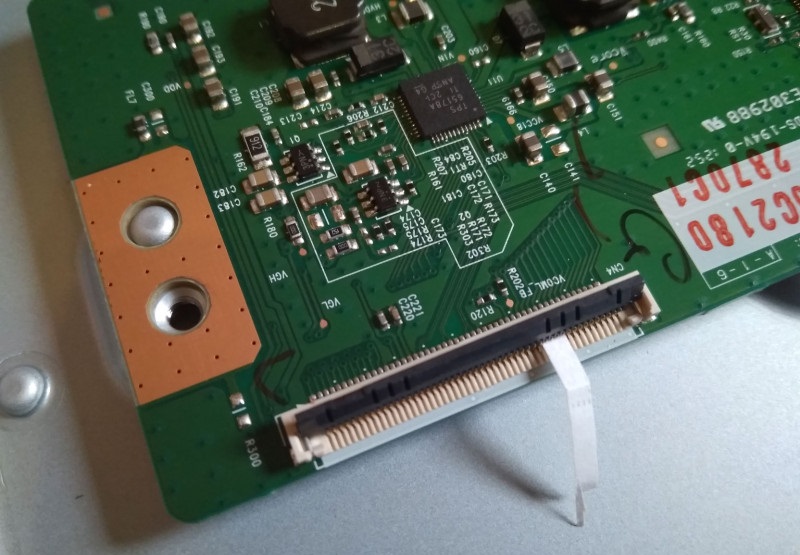
Шлейф матрицы – это один аппаратный соединительный блок, который установлен с помощью крепёжных элементов. Важным отличием является то, что саморезы или шурупы из него следует выкручивать в сторону, противоположную той, к которой мы привыкли (против часовой стрелки).
Есть такие модели, где фиксация соединительного шлейфа и сопутствующих проводков идёт на самой крышке. Тогда при разборке нужно их отсоединять осторожно и внимательно, чтобы не повредить.
Иногда полосы на экране могут пройти так же неожиданно, как и появились. Но, к сожалению, так бывает не всегда. Так что в такой ситуации нужно обращаться в сервис. Поскольку провести замену или ремонт матрицы далеко не каждому под силу. Часто пользователи могут даже отказаться от ремонта в случае поломок такого рода.
Особенно если эта процедура обойдётся в сумму, соизмеримую со стоимостью нового ТВ примерно на 70–80%. И подобную сумму мало кто захочет тратить на ремонт не совсем нового телевизора. Лучше приобрести более современную модель с гарантией.
Иногда из-за поломки матричного дешифратора также появляются полосы на экране. В такой ситуации следует немедленно обратиться в сервисный центр, чтобы починить ЖК экран, что будет значительно дешевле, чем если подождать ещё какое-то время.
Если на телевизор всё ещё действует гарантия, тогда не стоит даже пробовать чинить его самостоятельно, поскольку, обратившись в представительский центр, можно получить качественное обслуживание и необходимый ремонт бесплатно. А в худшем случае – даже замену ТВ на новую аналогичную модель. Если же гарантия больше не действует, тогда можно либо разобраться с поломкой самому, либо обратиться к специалистам.
А у вас возникали проблемы с вашим телевизором? Что именно это было и с какой моделью ТВ? Напишите свою историю в комментариях.
Источник: nastroyvse.ru